Contenido
¿Dónde se gestionan los países, provincias y zonas en Prestashop 1.7
Para gestionar los países, provincias y zonas en Prestashop 1.7, lo hacemos desde la pestaña Internacional -> Ubicaciones Geográficas
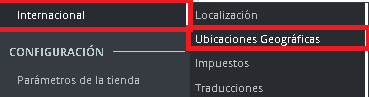
Donde vamos disponer de tres bloques diferentes que pasamos a detallar a continuación:
Gestionar Zonas en Prestashop 1.7
Primero, vamos a revisar el bloque de “Zonas”
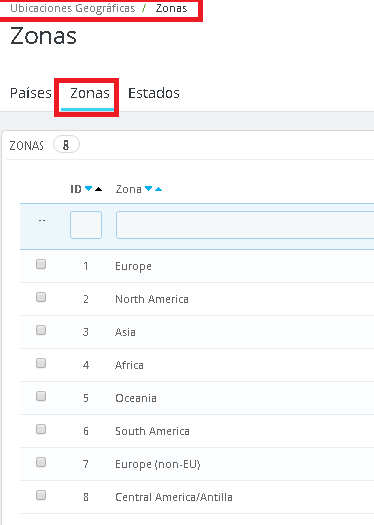
La parte de las zonas muy importante, si vamos a trabajar con transportistas en nuestra tienda, por eso debemos tener claro que Zonas vamos a crear antes de definir los transportistas.
Me explico, imaginemos que queremos definir gastos de envío distintos para Murcia y para Madrid, siendo el mismo transportista, pues una forma de hacerlo es tener zonas distintas para dichos sitios, por eso definir las zonas que vamos a usar en nuestra tienda es muy importante.
Para crear una Zona, simplemente pulsamos en el botón superior llamado “Añadir nueva zona”
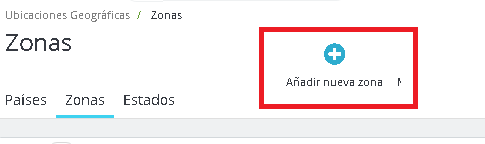
El formulario que nos presenta a la hora de crear la Zona, es muy básico, simplemente nos indica que coloquemos el nombre de la Zona a crear.
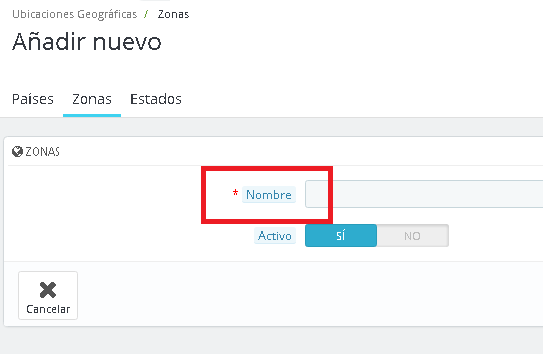
- Nombre -> Nombre de la Zona
- Activo -> Activar / Desactivar Zona
Gestionar Países en Prestashop 1.7
En el bloque Países, por ejemplo vamos a editar España.
(Fijaros que en el filtro de búsqueda, hemos buscado “España”, para no tener que ir buscando manualmente en el listado de países)
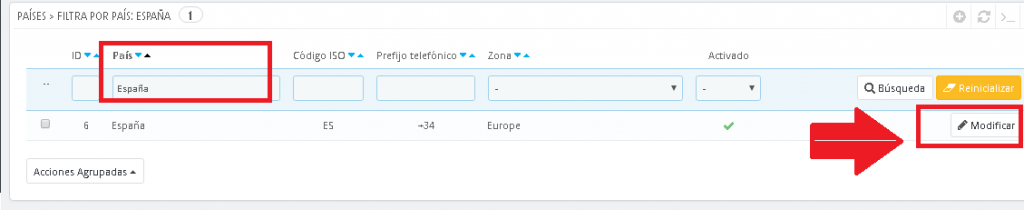
Al pulsar en “Modificar” en “España”, vemos el siguiente formulario:
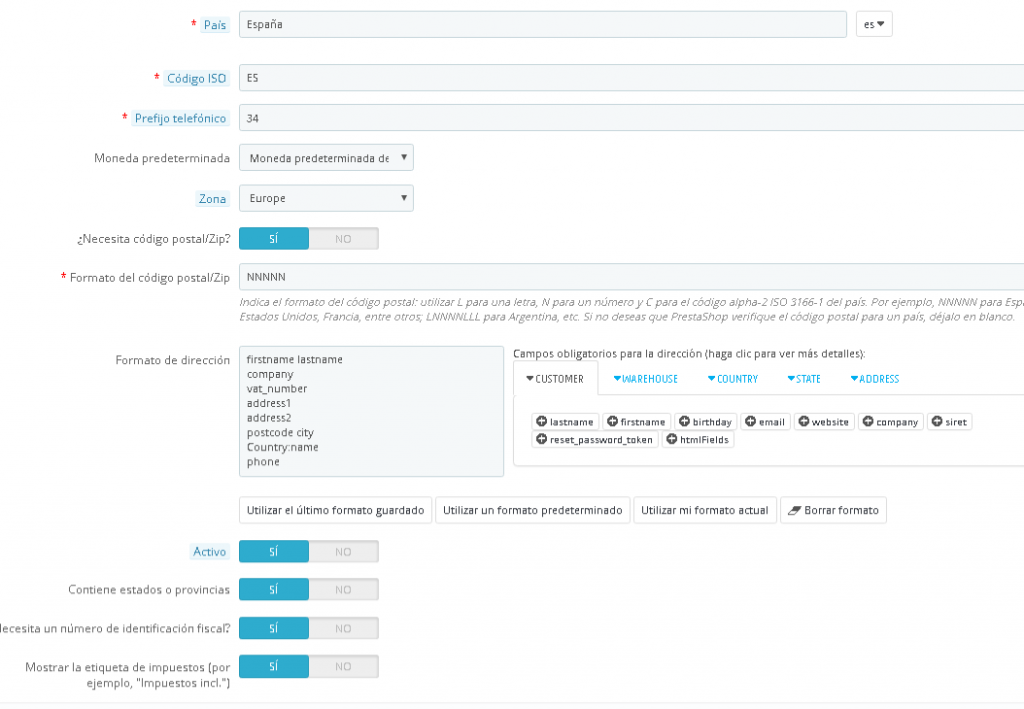
- País -> Nombre del país
- Código ISO -> Código ISO del país
- Prefijo telefónico -> Prefijo telefónico del país
- Moneda predeterminada -> Moneda por defecto el país
- Zona -> (Elegimos una de las zonas que tenemos creadas, muy importante elegir la zona adecuada)
- ¿Necesita código postal/zip? -> En Prestashop 1.6, esta opción quitaba el campo del código postal el formulario de la dirección del cliente. En la 1.7, parece no tener la misma funcionalidad, porque pasa de estar como obligatorio por defecto a estar optativo si dejamos la opción en ‘NO’, imagino que sera un bug que corregirán en las futuras variantes de Prestashop 1.7.X. (Por otro lado, recordar que en la sección de clientes podíamos forzar a que determinados campos sean obligatorios: Revisar guía)
- Formato del código postal -> Formato del código postal del país. Se usa por ejemplo para cuando el cliente añade su dirección, obligarle a introducir un código postal bajo un formato. (Por ejemplo 4 números)

Formato código postal N -> Número, L -> Letras
Si indicamos NNNNN -> El formato a la hora de introducir el código postal sera de 5 números - Formato de la dirección

Formato de la dirección Esta opción, nos permite, entre otras opciones, nos permite quitar “campos” (siempre que no sean obligatorios), seleccionarlos campos que aparecerán en la dirección, ordenar campos, etc….
En el bloque que aparece al lado en el idioma de Shakespeare, aparecen todos los campos de “Clientes / Customer”, “Warehouse / Almacenes”, “País / Country”, “State / Provincias”, “Address / Direcciones”

Campos disponibles Un ejemplo, el campo “dirección 2/dirección complementaria“, es de por si “optativo” ¿no?

Campo dirección 2 / Complementaria Si quitamos el campo “address2” del formato de la dirección
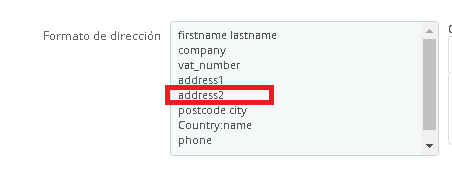
Quitar campo dirección complementaria Veremos que el campo ya no se muestra en el formulario.
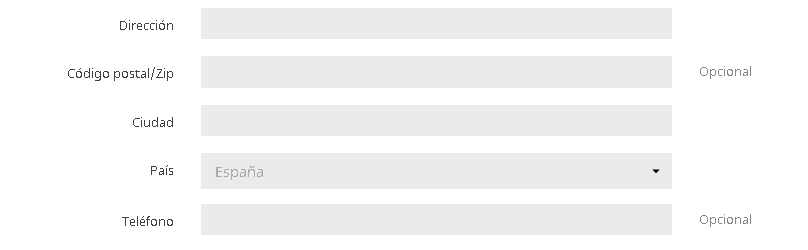
No aparece campo dirección complementaria Mucho cuidado, quitando datos, ya que los campos obligatorios no podemos quitarlos del formato de la dirección sin antes haber quitado su obligatoriedad.
También, si cambiamos los datos de orden, podemos cambiar/ordenar los campos de posición en el formulario de Prestashop, por ejemplo, vamos a colocar el campo “company” debajo del campo “address1”
Quedando el orden así:
“address1
company”Veremos que ahora el campo “company” se muestra debajo del campo dirección.
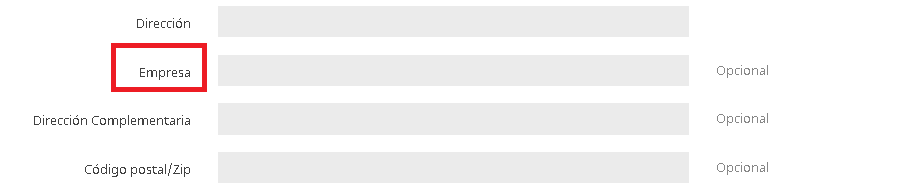
Posición de los campos cambiado Tener en cuenta, que este orden también afecta a cuando vemos la dirección del cliente:
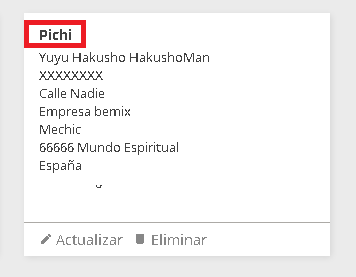
Dirección Cliente Documento adicional: Añadir provincia al formato de dirección
- Activo -> Indicamos si el país estará activo.
- Contiene Provincias/Estados -> Indicamos si el país contiene provincias, imprescindible si luego vamos a querer asignar provincias al país.
- ¿Necesita un número de identificación fiscal? -> Antiguamente con esta opción podíamos mostrar o quitar el campo del DNI. Dicho esto, en la actualidad esta función en Prestashop 1.7 (actualmente, lo que ocurra mañana ya veremos) no funciona correctamente. Supongo que el problema actual será un bug que se terminará corrigiendo en las próximas variantes de Prestashop 1.7, y la función será la misma que la que tenía en versiones anteriores. Por otro lado, recordar que podíamos forzar algunos campos como obligatorios en la gestión de clientes: Ver guía
-
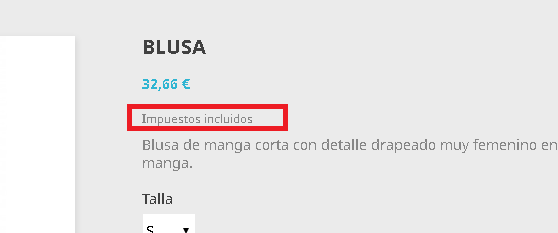
Etiqueta Impuestos
Se me olvidaba comentar, cuando estamos en el listado de países en el Bloque Paises, si bajamos al final del todo vemos un bloque denominado “Opciones del País“, donde podemos activar si queremos que se muestren en la tienda, solo los países cubiertos por los transportistas activos, u todos los países.
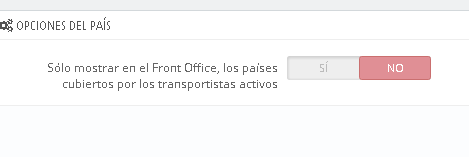
Gestión de Provincias en Prestashop 1.7
En el bloque “Estados”, si por ejemplo editamos Murcia.
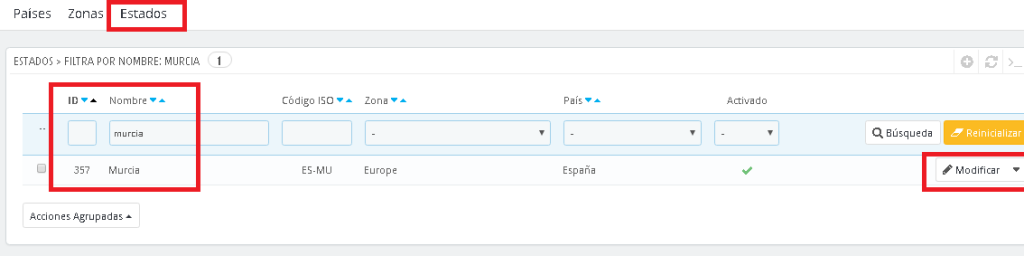
Veremos el siguiente formulario:
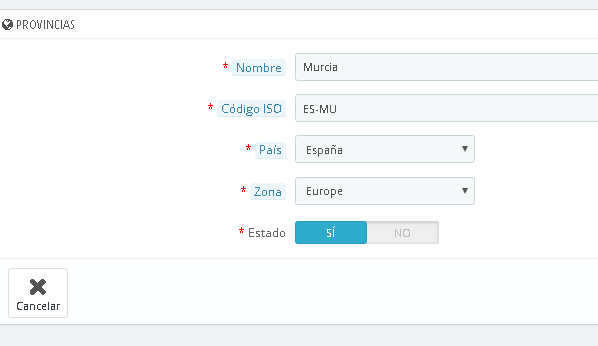
- Código ISO -> Código ISO de la provincia
- País -> País a la que pertenece a la provincia
- Zona -> Zona asociada a la provincia. (Recordar que elegir la zona es muy importante, y por supuesto no tiene porque coincidir con la zona que hemos asignado al País, el País puede tener asignada por ejemplo la Zona X, y la provincia tener asignada la Zona H, porque nos interese tenerlo definido de esa forma por ejemplo para la gestión de los transportistas y poder tener gastos de envío en un transportista en distintas provincias de forma distinto)
- Estado -> Activar / Desactivar la provincia
Documento adicional: Añadir provincia al formato de dirección
Off Topic Relacionado con la gestión de países, provincias y zonas en Prestashop 1.7
- Si no encuentras las provincias de tu País en el listado de Provincias, puedes o intentar importarlos desde Prestashop en la pestaña Internacional-> Localización-> Bloque -> “Importar un paquete de Localización”.
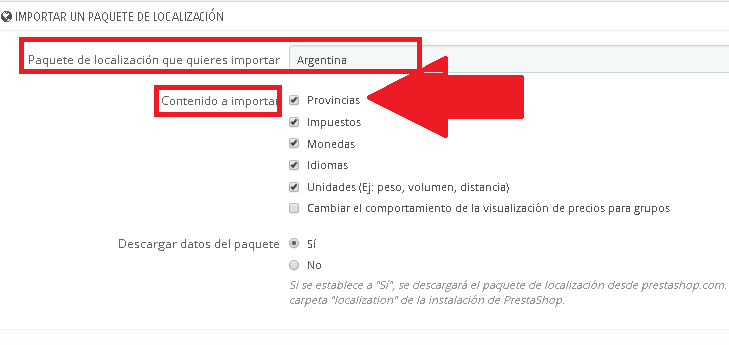
Importar Paquete Localización Otra opción es añadirlas manualmente, estando situados en el bloque Estados de la gestión de Países, provincias y zonas y pulsar el botón “Añadir nuevo estado”
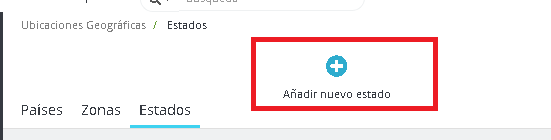
Añadir provincia manualmente Otra opción es importándolas por SQL -> Importar provincias y estados de todos los países

